Как запретить автоматическое воспроизведение Apple Music
Apple Music — одна из наших любимых платформ потоковой передачи музыки , и она буквально наполнена множеством функций и настроек.
При этом может раздражать и раздражать, когда музыка продолжает воспроизводиться автоматически после завершения песни, плейлиста или альбома. По большей части это связано с функцией Apple Music под названием Autoplay, которую вы сможете отключить в iOS, iPadOS и macOS.
Мы составили это пошаговое руководство, которое научит вас, как отключить автозапуск. Мы также расскажем, как отключить пару других средств автоматизации Apple Music.
Как отключить автозапуск в iOS и iPadOS
По умолчанию приложение Apple Music для iPhone и iPad автоматически запускает другую песню после завершения прослушиваемого альбома, трека или плейлиста. Это связано с функцией автозапуска, представленной символом бесконечности в настройках приложения. Если вы не хотите, чтобы эта автоматизация происходила, ее просто отключить. Вот как:
Шаг 1. Запустите приложение Apple Music .
Шаг 2: Запустите песню, любую песню. Теперь разверните воспроизводимый трек в полноэкранном режиме.
Шаг 3: Коснитесь значка из трех точек и линий в правом нижнем углу экрана песни. Это приведет вас к экрану дополнительных элементов управления воспроизведением.
Шаг 4. Нажмите значок автозапуска (символ бесконечности), чтобы отключить автозапуск. На этом этапе очередь автозапуска должна исчезнуть, а символ бесконечности должен стать прозрачным (вместо белого).
Как отключить автозапуск в macOS
Автозапуск включен по умолчанию и в версии Apple Music для MacOS. К счастью, отключить его так же просто, с одним или двумя вариантами расположения кнопок:
Шаг 1. Запустите приложение Apple Music .
Шаг 2. Выберите значок из трех точек и линий в правом верхнем углу панели управления.
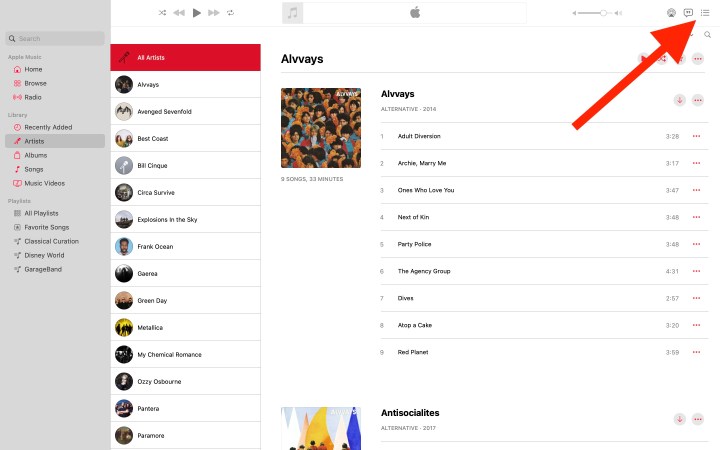
Шаг 3. Выберите «Очистить» , чтобы вручную удалить все треки из очереди «Воспроизведение дальше» .

Как лишить Apple Music возможности передачи данных
Когда Apple Music разрешено использовать мобильные данные, приложение получает доступ к песням, исполнителям и альбомам, которые не сохранены локально на вашем устройстве. Вы можете отключить эту функцию, которая заставляет приложение использовать Wi-Fi или воспроизводить только треки, хранящиеся на вашем устройстве, например, в случае, если вы пытаетесь сохранить мобильные данные. Вот как:
Шаг 1. Запустите приложение «Настройки» , затем выберите «Музыка» .
Шаг 2. Вы должны увидеть опцию « Разрешить доступ к музыке» . Переведите переключатель в положение «выключено» . Вот и все!
Как отключить передачу обслуживания
Handoff, представленный в iOS 8, на самом деле является довольно удобной функцией, которая позволяет синхронизировать определенные действия приложений iOS между устройствами Apple, на которых выполнен вход с одним и тем же Apple ID — например, запуск чего-то вроде электронного письма на одном устройстве Apple (Mac, iPhone , iPad или Apple Watch), а затем поднимите его на другом устройстве. Это также относится к автоматическому воспроизведению Apple Music.
Если вы хотите запретить Handoff передавать информацию Apple Music другим устройствам Apple, отключите эту функцию следующим образом:
Шаг 1. Возьмите свой iPhone и запустите приложение «Настройки» .
Шаг 2. Выберите «Основные» > «AirPlay и Handoff» . Теперь просто переместите переключатель Handoff в положение «выключено».
Как отключить CarPlay
Как следует из названия, это функция, которая позволяет автомобилям, совместимым с CarPlay, автоматически начинать воспроизведение музыки с обнаруженного iPhone или iPad. Вот как его отключить:
Шаг 1. Возьмите свой iPhone и откройте приложение «Настройки» .
Шаг 2. Выберите «Основные» > CarPlay > «Забыть эту машину» . Как вы можете видеть на скриншоте с моего iPhone, у меня нет автомобиля с поддержкой CarPlay (отсюда и пустая очередь).
Существует множество функций Apple Music, которые вы можете настроить по своему вкусу. В конце концов, не всем хочется, чтобы вдохновляющая мелодия начинала играть, когда настроение плохое. Пока вы здесь, вам следует ознакомиться с нашим большим списком советов и рекомендаций по AirPods , которые помогут вам точно настроить внутриканальные и накладные инструменты Apple для прослушивания.
Ищете новые наушники или вкладыши ? Ознакомьтесь с нашими обзорами Apple AirPods 2 с USB-C и AirPods Max .






